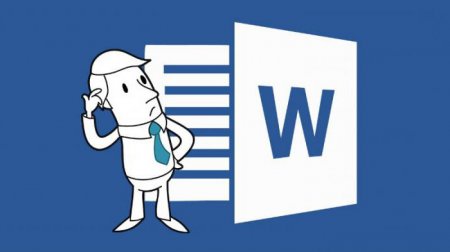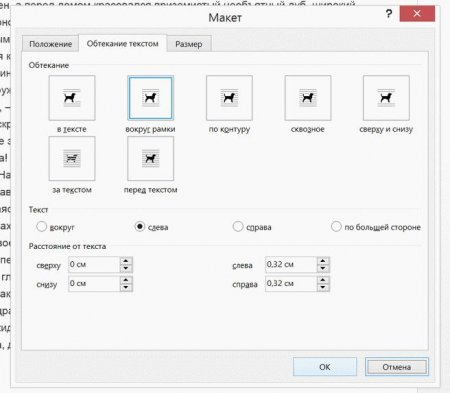Вернуться назад
Распечатать
Обтікання тексту в "Ворді": секрети оформлення
Текстовий редактор Word входить до складу Microsoft Office, відкриває широкий спектр можливостей для написання і редагування документів. Однією з досить затребуваних функцій є внесення в текст різноманітних зображень. Якщо фотоматеріал у великому дозволі, питань не виникає. Але що робити, якщо зображення має невеликі розміри, а його орієнтація в середині листа виглядає не дуже органічно. На такий випадок передбачено обтікання зображення текстом. У «Ворді» для цього є спеціальний інструментарій, і сьогодні ми розглянемо, як ним скористатися.
Звичайно, існує безліч набагато більш просунутих інструментів для створення сайтів, ніж текстовий редактор. Але цілком можна накидати приблизний ескіз свого сайту і потім вже довірити його розробку професіоналам. Принаймні, такий варіант дозволить вам заощадити свій і чужий час, який ви витратите на словесне опис побажань веб-дизайнерам.
Приклад застосування
Сучасний світ важко уявити без реклами, яка, як відомо, є двигуном торгових відносин. Для просування товару чи послуг на ринку в ряді випадків, як і раніше, використовуються такі засоби, як листівки. Спосіб простий і маловитратний, а охоплення аудиторії буде залежати тільки від масштабу поширення. Розміщення в тексті зображень в даному випадку можна використовувати для поліпшення сприйняття документа читають його людиною. Наявність візуального образу товару або логотипу фірми, розміщені разом з його описом, зроблять такий текст більш зручним для ознайомлення. У цьому випадку вам може знадобиться застосувати функцію «обтікання тексту» в «Ворді».Альтернатива HTML
Зрозуміло, друкування листівок, наведене в якості прикладу, далеко не єдина можливість застосування такого корисного інструменту, як «обтікання текстом». У «Ворді» існує можливість збереження або створення документа у вигляді веб-сторінки.Звичайно, існує безліч набагато більш просунутих інструментів для створення сайтів, ніж текстовий редактор. Але цілком можна накидати приблизний ескіз свого сайту і потім вже довірити його розробку професіоналам. Принаймні, такий варіант дозволить вам заощадити свій і чужий час, який ви витратите на словесне опис побажань веб-дизайнерам.